WELCOME TO EZLASSO.COM
Website chia sẽ những thông tin về thủ thuật máy tính, công nghệ.
Nếu bạn có thắc mắc về máy tính - công nghệ hãy tìm trên google theo cú pháp: Từ Khoá + Ez Lasso
Cắt hay chia nhỏ file PDF thường là việc mà nhiều bạn đang tò mò. Vì khi làm việc với những file PDF có dung lượng hay số trang lớn thường gặp rất nhiều khó khắn. Điển hình việc gởi qua email hay truyền tải dự liệu qua nhiều ứng dụng. Từ đó những tính năng cắt, chia nhỏ file PDF ra được ra đời. Vậy làm sao để cắt, chia nhỏ file PDF hiệu quả mà không bị mất dự liệu thì hãy cùng theo dõi qua bài viết sau đây nhé
Vì sao phải cắt, chia nhỏ File PDF?
Như đã được nói trên File PDF là một trong những định dạng file không cho người dùng sữa chữa và chỉ xem nội dung của nó phía bên trong. Do đó mà nhiều người hay nhiều nhà cung cấp đã làm ra một file PDF có dung lượng lớn và nhiều trang, điều này gây khó khắn cho người đọc và những bạn đi soạn thảo văn bản là không biết cách nào chiếc xuất 1 trang PDF cần thiết cho dự án hay thông tin tìm hiểu.
Đây cũng chính là lý do tại sao nhiều người luôn luôn tìm cách cắt và chia nhỏ file PDF nhưng lại chưa thành công vì không có phần mềm hỗ trợ, hay không có đủ kinh phí để trả cho những phần mềm có giá quá đặt đỏ. Thì hôm nay Ez Lasso sẽ hướng dẫn bạn sử dụng phần mềm Foxit Reader để cắt và chia nhỏ file PDF theo ý muốn của bạn.
Bạn có thể tải phần mềm đọc và chỉnh sửa file PDF này tại bài viết: Tải Foxit Reader
Ngoài ra bạn có thể tham khảo một số phần mềm đọc file PDF khác tốt nhất hiện nay qua : TOP Phần mềm đọc file PDF tốt nhất hiện nay
Cách cắt, chia nhỏ file PDF bằng phần mềm Foxit Reader
Để thực hiện quá trình tải File PDF bạn hãy tiến hành lần lượt các bước sau đây:
Bước 1: Mở File PDF trên phần mềm Foxit Reader
Bạn hãy sửa dụng tổ hợp phím CTRL + O để chọn một file PDF cần bật trong phần mềm Foxite Reader
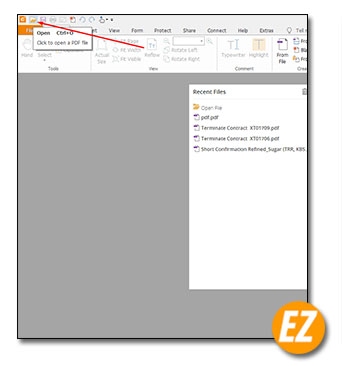
Bước 2: Sử dụng công cụ in
Tiếp theo bạn hãy chọn Pint trên thanh công cụ hoặc là sử dụng tổ hợp phím CTRL + P. Sau đó bạn sẽ nhận được một hộp thoại in. Tại đây bạn cần phải thiết lập một vài thông số sau đây
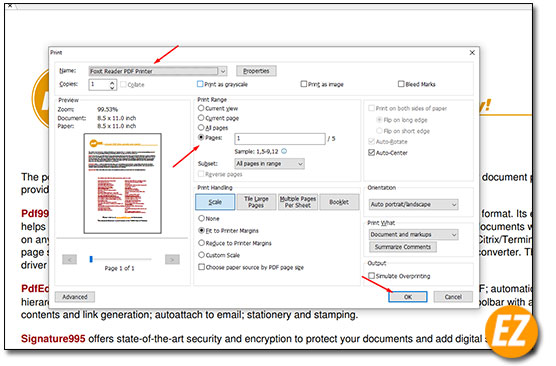
- Name: Đây là tên của công cụ in bạn hãy chọn Foxit Reader PDF Printer (không chọn tên máy in)
- Page: Đây là bạn chọn giá trị từ trang từ bao nhiêu tới bao nhiêu để cắt
Sau khi bạn đã thiết lập xong 2 mục trên bạn hãy chọn OK để thực hiện lệnh In
Bước 3: Lưu file In
Vì lí do chọn công cụ in là Foxit Reader PDF Printer không phải là máy in thì máy tín sẽ yêu cầu bạn lưu lại file này để sau này thực hiện lại lệnh in. Nếu do đó bạn sẽ nhận được 1 cửa sổ lưu file in bạn hãy chọn vị trí lưu sau đó đặt tên file. Và cuối cùng bạn hãy chọn Save as type là PDF file. Sau đó chọn Save để lưu lại
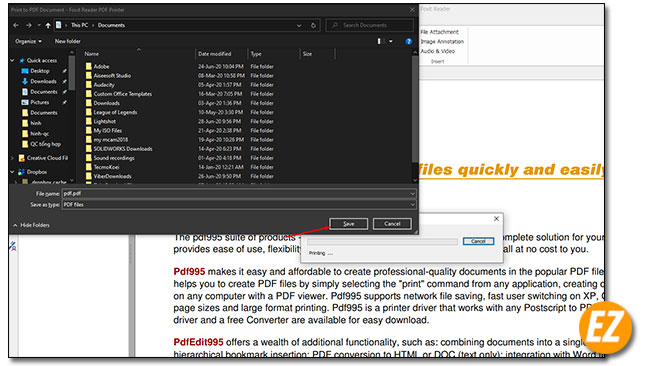
Bước 4: Nhận kết quả
Bạn chỉ việc chờ 1 lát để quá trình cắt file được diễn ra hoàn thành. Như vậy bạn đã cắt và chia nhỏ file ra rồi nhé
Cách cắt, chia nhỏ file PDF bằng công cụ Online
Ngoài cách cắt nhỏ trên bằng phần mềm Foxit Reader thì bạn có thể sử dụng một số công cụ online để cắt và chia nhỏ các file PDF ra. Nhằm đở mất thời gian cài đặt và tài nguyên sử dụng cho máy tính thì bạn có thể sử dụng các cộng cụ online một cách trực tuyến. Bạn chỉ cần đăng nhập vô trang website https://smallpdf.com/vi/split-pdf.
Tiếp theo bạn hãy nhấn chọn các tệp, Và hãy chọn tệp PDF cần cắt bỏ vào nhé.
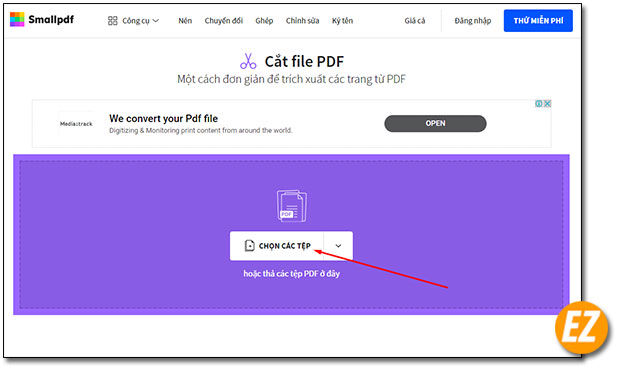
Sau đó bạn hãy chọn Trích xuất trang và chọn trích xuất
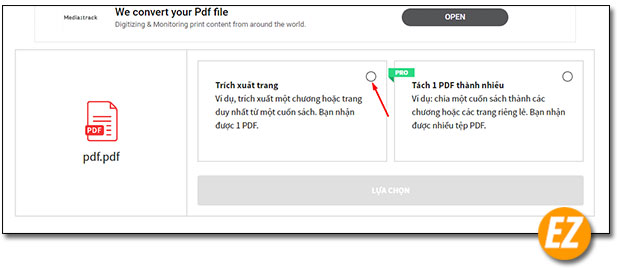
Tiếp tới bạn sẽ gặp được 1 danh sách các trang trong file PDF. Bạn có thể chọn thủ công từng trang cần tách hoặc là chọn vào chọn phạm vi và điền số thứ tự trang cần tách. Sau đó bạn hãy chọn trích xuất
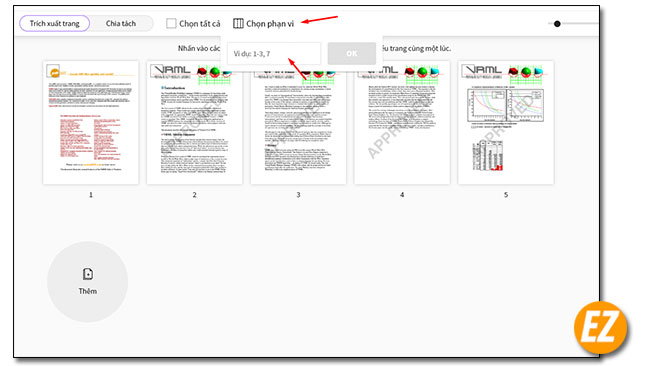
Ngoài ra bạn còn thế tách file pdf thành từ file lẻ bằng cách chọn Chia tách. Sau đó bạn hãy chọn vào tách sau mọi trang . Và chọn vào bắt đầu dùng thử miễn phí
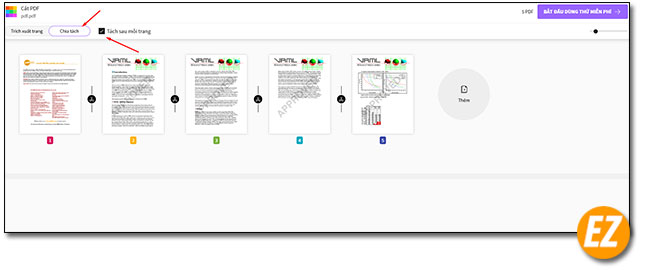
Sau khi chọn 1 trong 2 cách cắt, chia nhỏ file PDF ở trên. Bạn sẽ nhận được file kết quản bây giờ bạn hãy chọn tải xuống để tải được phần chia tách ra nhé.
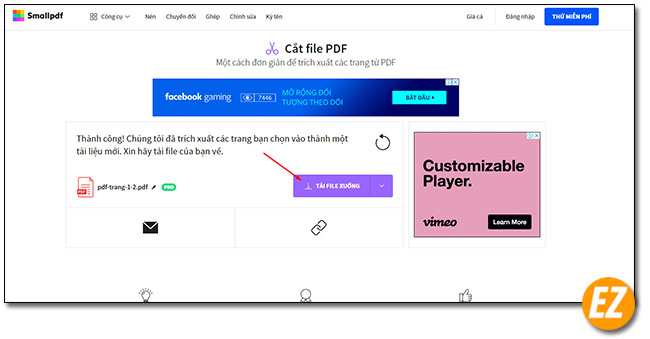
Trên đây là 2 cách cắt, chia nhỏ file PDF được Ez Lasso giới thiệu cho các bạn. Hi vọng bài viết trên đây đã giải đáp các yêu cầu của bạn. Chúc các bạn thành công







